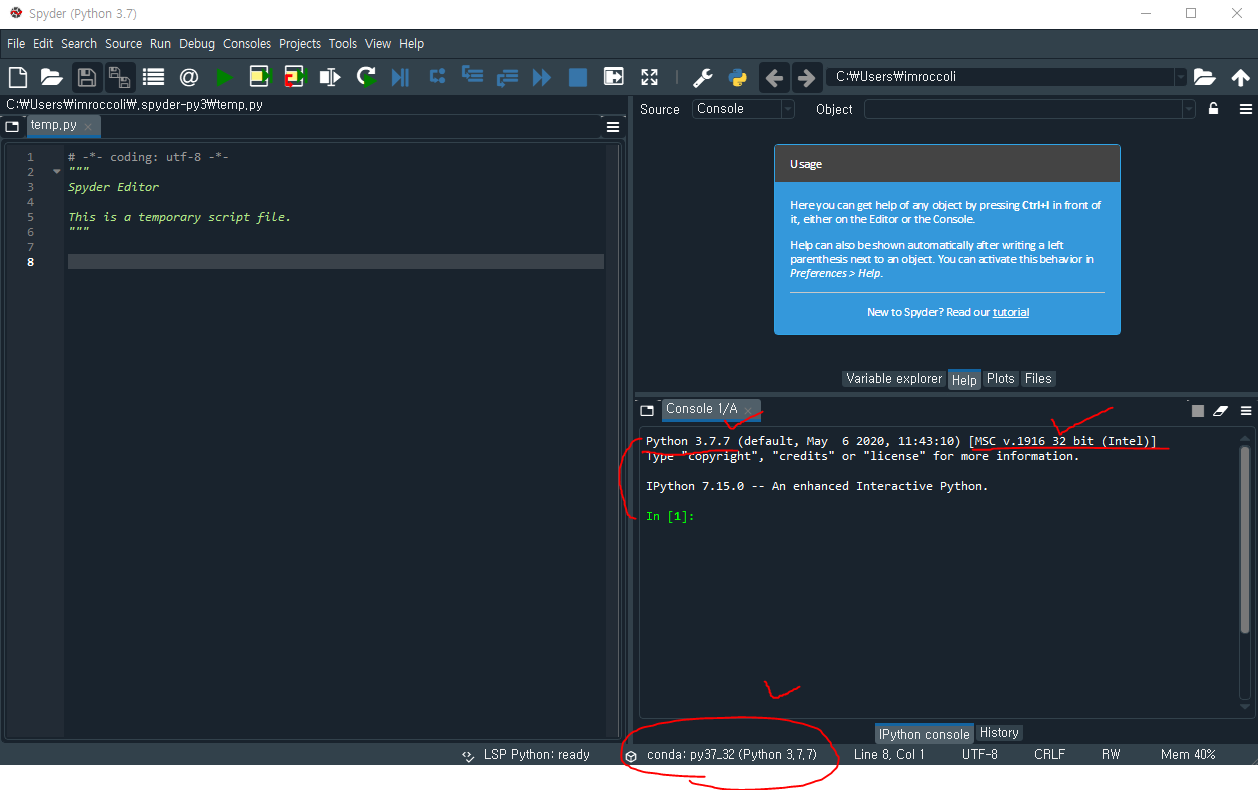1. 아나콘다(anaconda) 가상환경 만들기
명령 프롬프트(window 키 + R) 창에 cmd
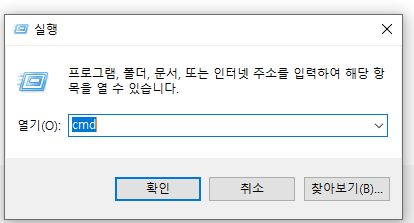
code -----------------------------------------
>>> conda create -n env python=3.7
-----------------------------------------------
## conda에게 create(생성) 명령을 내림. -name(이름이) "env"이고 python 버전이 3.7인. env는 사용자의 편의대로 변경가능 (python=2.7 입력 시, 2.7 버전 사용가능. 간혹 3.x 버전에서 호환 안 되는 모듈이 있음)
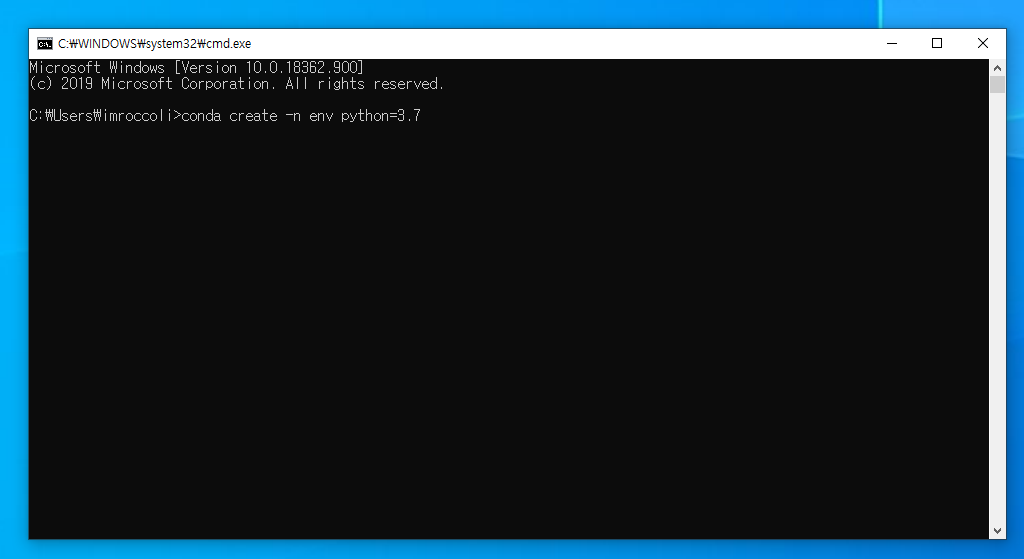
2. 아나콘다(anaconda) 가상환경 리스트 확인
code -----------------------------------------
>>> conda env list
-----------------------------------------------
## conda (virual)env(iorment) 가상환경 list를 확인해라.
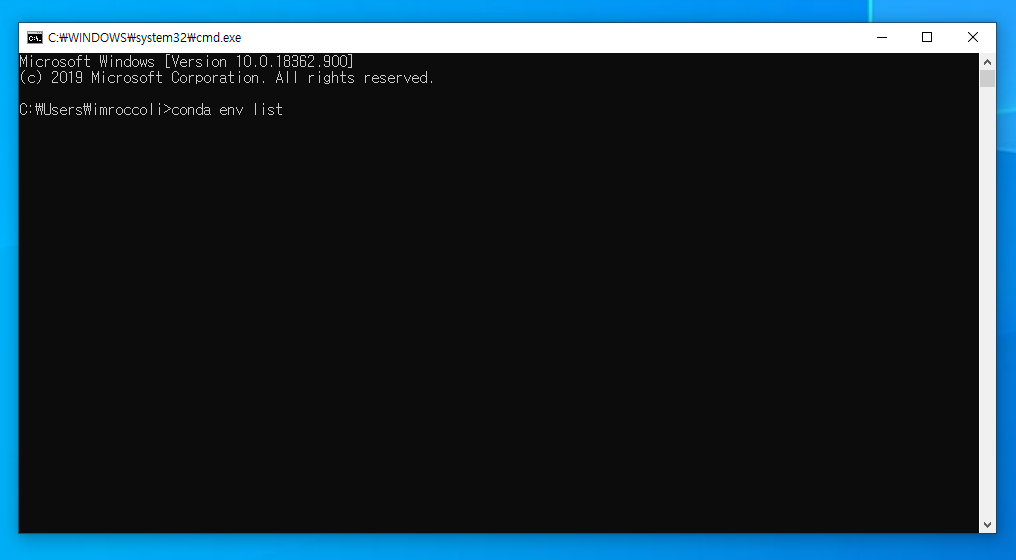
3. 아나콘다(anaconda) 가상환경 활성화(activate)
- 위 2번에서 생성한 가상환경을 이용하려면, 항상 activate 여부를 확인해야함
code -----------------------------------------
>>> activate py37_32
-----------------------------------------------
## (conda) "py37_32" 이름의 가상환경을 activate(활성화) 해라. py37_32는 사용자의 편의대로 변경가능
3-1. 아나콘다(anaconda) 가상환경 비활성화(deactivate)
code -----------------------------------------
>>> deactivate
-----------------------------------------------
## 활성화 중인 가상환경을 비활성화(deactivate) 해라.
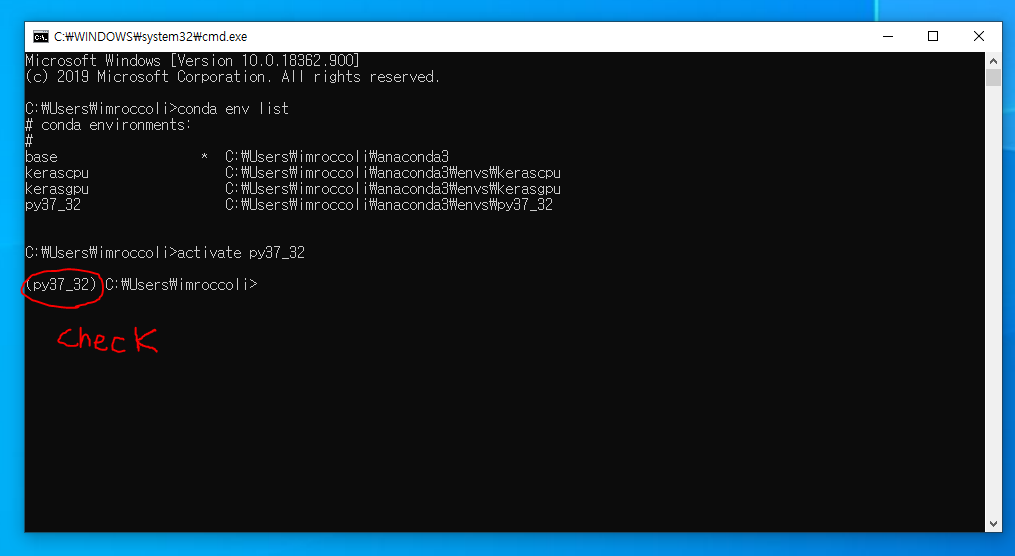
4. 활성화 중인 가상환경 정보확인(info)
- 활성화된 가상환경의 정보를 확인합니다. 반드시 활성화 상태에서 명령어를 입력해야함
- 가상환경이 실행 중인 platform과 파이썬 버젼(version) 확인이 가능함
code -----------------------------------------
>>> conda info
-----------------------------------------------
## 활성화 중인 가상환경의 정보(info)를 나타내는 명령어 실행해라.
- 파이썬 버전을 바꾸어 가상환경을 생성하였는데도, info 명령어에서 파이썬 버전이 바뀌지 않는다면
아래 코드로 확인해볼 것(가상환경 활성화 상태에서)
code -----------------------------------------
>>> python --version
-----------------------------------------------
- 활성화 되어있는 가상환경의 파이썬 버전을 표시함
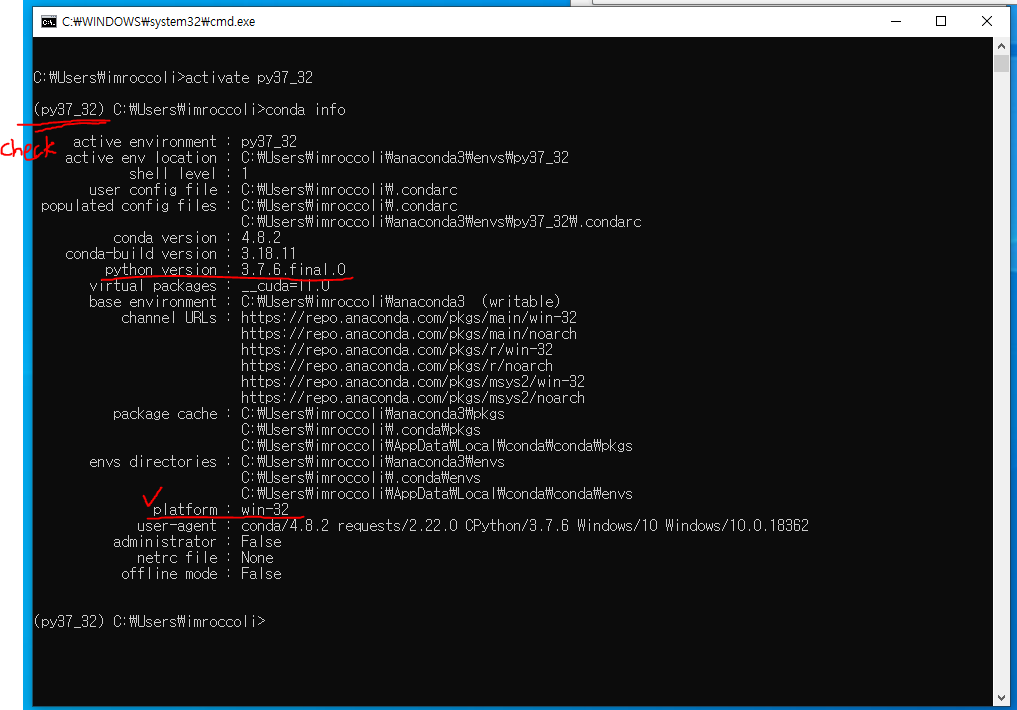
5. win64 bit 환경에서 win32 bit 가상환경 생성하기
- 일반적으로 최신 컴퓨터 환경의 경우, 윈도우 64bit 플랫폼에서 움직이며, 특정 프로그래밍을 위해서는
win32 환경을 구축해야함
- 제어판 > 시스템 및 보안 > 시스템에서 사용 중인 컴퓨터 시스템 종류 확인가능
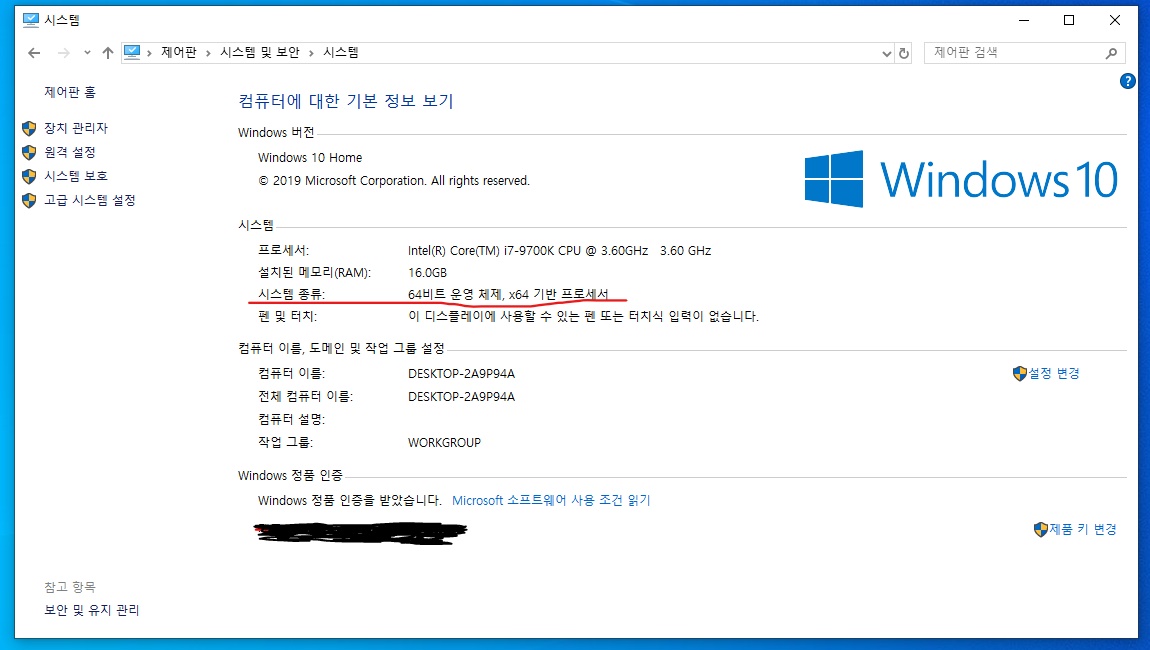
명령프롬프트에서 아래와 같이 코드를 순서대로 입력
code -----------------------------------------
>>> set CONDA_FORCE_32BIT=1
>>> conda create py37_32
>>> activate py37_32
>>> conda config --env --set subdir win-32
>>> conda install python=3.7 anaconda
>>> conda install -n py37_32 spyder
-----------------------------------------------
## set CONDA_FORCE_32BIT=1 : 콘다환경을 32bit로 강제세팅해라.
## conda create py37_32 : (32bit로 강제세팅 된 이후) "py37_32" 이름의 가상환경을 생성해라. (이름변경가능)
## activate py37_32 : "py37_32" 이름의 가상환경을 활성화해라.
## conda config --env --set subdir win-32 : (py37_32 가상환경이 실행 후) 가상환경의 서브디렉토리를 win-32로 세팅
## conda install python=3.7 anaconda : 실행 중인 가상환경(py37_32)의 서브디렉토리가 win-32로 세팅된 상태에서
파이썬을 3.7 버젼으로 재설치
## conda install -n py37_32 spyder : "py37_32" 이름의 가상환경에 spyder 설치
- 위와 같은 방법으로 진행해한다면 win32bit 환경 위에 spyder 개발환경을 구축할 수 있음
code -----------------------------------------
>>> activate py37_32
>>> spyder
-----------------------------------------------